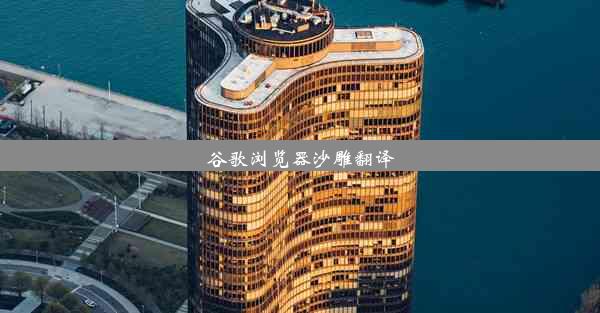谷歌浏览器打不开网页链接;谷歌浏览器打不开网页链接怎么办
 谷歌浏览器电脑版
谷歌浏览器电脑版
硬件:Windows系统 版本:11.1.1.22 大小:9.75MB 语言:简体中文 评分: 发布:2020-02-05 更新:2024-11-08 厂商:谷歌信息技术(中国)有限公司
 谷歌浏览器安卓版
谷歌浏览器安卓版
硬件:安卓系统 版本:122.0.3.464 大小:187.94MB 厂商:Google Inc. 发布:2022-03-29 更新:2024-10-30
 谷歌浏览器苹果版
谷歌浏览器苹果版
硬件:苹果系统 版本:130.0.6723.37 大小:207.1 MB 厂商:Google LLC 发布:2020-04-03 更新:2024-06-12
跳转至官网

随着互联网的普及,谷歌浏览器因其强大的功能和便捷的操作受到广泛使用。有时用户会遇到谷歌浏览器无法打开网页链接的问题,这给用户带来了极大的不便。本文将详细探讨谷歌浏览器打不开网页链接的原因以及相应的解决方法,帮助用户快速恢复浏览体验。
原因一:网络连接问题
当谷歌浏览器无法打开网页链接时,首先应考虑网络连接问题。以下是一些常见的网络连接问题及解决方法:
1. 检查网络连接:确保您的电脑或设备已连接到互联网,可以尝试重新连接网络或重启路由器。
2. 更改网络设置:尝试更改网络连接类型,如从Wi-Fi切换到有线连接,或从有线连接切换到Wi-Fi。
3. 清除DNS缓存:有时DNS缓存可能导致网络连接问题,可以通过以下步骤清除DNS缓存:
- Windows系统:打开命令提示符,输入`ipconfig /flushdns`并按回车键。
- macOS系统:打开终端,输入`sudo dscacheutil -flushcache`并按回车键。
原因二:浏览器缓存问题
浏览器缓存是存储在本地计算机上的网页数据,有时缓存数据可能导致网页无法正常加载。以下是一些解决方法:
1. 清除浏览器缓存:进入谷歌浏览器的设置,找到隐私和安全选项,选择清除浏览数据,勾选缓存并点击清除数据。
2. 重置浏览器设置:如果清除缓存无效,可以尝试重置浏览器的设置。在设置中找到高级选项,点击重置和清理浏览数据,然后选择重置浏览器设置。
3. 更新浏览器:确保您的谷歌浏览器是最新版本,旧版本可能存在兼容性问题。
原因三:网页本身问题
有时网页本身存在问题,导致无法正常加载。以下是一些解决方法:
1. 检查网页链接:确保网页链接正确无误,可以尝试复制链接到其他浏览器或设备进行测试。
2. 检查网页兼容性:有些网页可能只支持特定浏览器或操作系统,尝试更换浏览器或更新操作系统。
3. 检查网页服务器:如果网页服务器出现问题,可能需要等待一段时间或联系网站管理员。
原因四:浏览器插件问题
某些浏览器插件可能干扰网页的正常加载。以下是一些解决方法:
1. 禁用插件:在谷歌浏览器的设置中找到扩展程序选项,禁用所有插件,然后逐一启用插件以查找问题插件。
2. 更新插件:确保所有插件都是最新版本,旧版本可能存在兼容性问题。
3. 删除插件:如果怀疑某个插件导致问题,可以尝试删除该插件。
原因五:系统问题
有时系统问题也可能导致谷歌浏览器无法打开网页链接。以下是一些解决方法:
1. 检查系统更新:确保您的操作系统是最新版本,旧版本可能存在兼容性问题。
2. 检查病毒和恶意软件:使用杀毒软件扫描电脑,确保没有病毒或恶意软件干扰。
3. 重装操作系统:如果以上方法都无法解决问题,可以考虑重装操作系统。
原因六:浏览器配置问题
有时浏览器配置可能导致无法打开网页链接。以下是一些解决方法:
1. 检查代理设置:如果使用代理服务器,确保代理设置正确无误。
2. 检查安全设置:在谷歌浏览器的设置中找到安全选项,确保安全设置不会阻止网页加载。
3. 修改浏览器快捷方式:有时浏览器快捷方式的属性设置可能导致问题,可以尝试重新创建快捷方式。
谷歌浏览器打不开网页链接的原因多种多样,包括网络连接问题、浏览器缓存问题、网页本身问题、浏览器插件问题、系统问题以及浏览器配置问题。通过逐一排查这些原因,用户可以找到解决问题的方法,恢复正常的浏览体验。在遇到此类问题时,用户可以按照本文提供的方法进行尝试,以快速解决问题。